Whatzaper es nuestra herramienta para empresas que desean optimizar su comunicación por WhatsApp. Permite importar contactos desde un archivo y enviar mensajes masivos de forma automática, ahorrando tiempo y mejorando la eficiencia en la atención al cliente. En esta guía verás el proceso paso a paso, sin complicaciones.
🧩 ¿Qué es Whatzaper y por qué usarlo?
Whatzaper es una plataforma de automatización que te ayuda a gestionar la comunicación por WhatsApp desde un panel centralizado. Con ella puedes:
- Enviar mensajes masivos y personalizados con etiquetas dinámicas (p. ej.
{nombre}). - Programar envíos para fechas y horas específicas.
- Segmentar audiencias con etiquetas.
- Importar contactos desde Excel/CSV.
🛠️ Paso 1: Adquirir un plan y descargar Whatzaper
- Visita el sitio oficial de Whatzaper.
- Selecciona el plan que mejor se ajuste a tu volumen de contactos y frecuencia de envíos
(si estás empezando, el plan básico es suficiente). - Completa el pago seguro y crea tu cuenta.
- Descarga la aplicación desde la sección “Descargas” para Windows.
- Instala la aplicación siguiendo el los pasos.

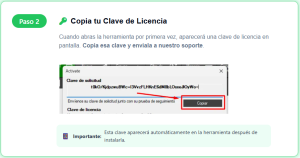
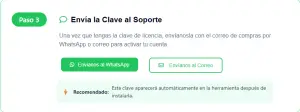
📥 Paso 2: Preparar tu archivo de contactos
Prepara un archivo Excel (.xlsx) o CSV (.csv) con, al menos, estas columnas:
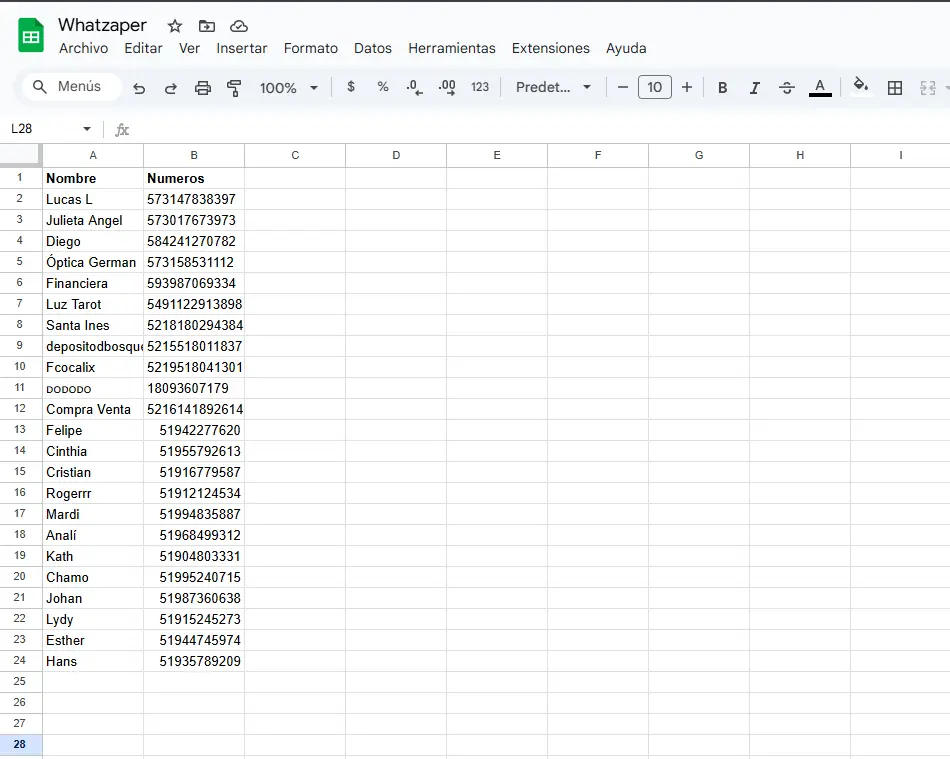
Tips rápidos:
- Usa siempre el código de país (ej.:
51Perú,521México). - Evita ceros iniciales y caracteres especiales.
- Guarda el archivo en tu computadora antes de importarlo.
⬆️ Paso 3: Importar los contactos a Whatzaper
- Abre la aplicación de Whatzaper e inicia sesión.
- Ve a Archivo→ Importar.
- Selecciona tu archivo Excel/CSV y haz clic en Cargar.
- Verifica que los datos se hayan importado correctamente (nombres y números).
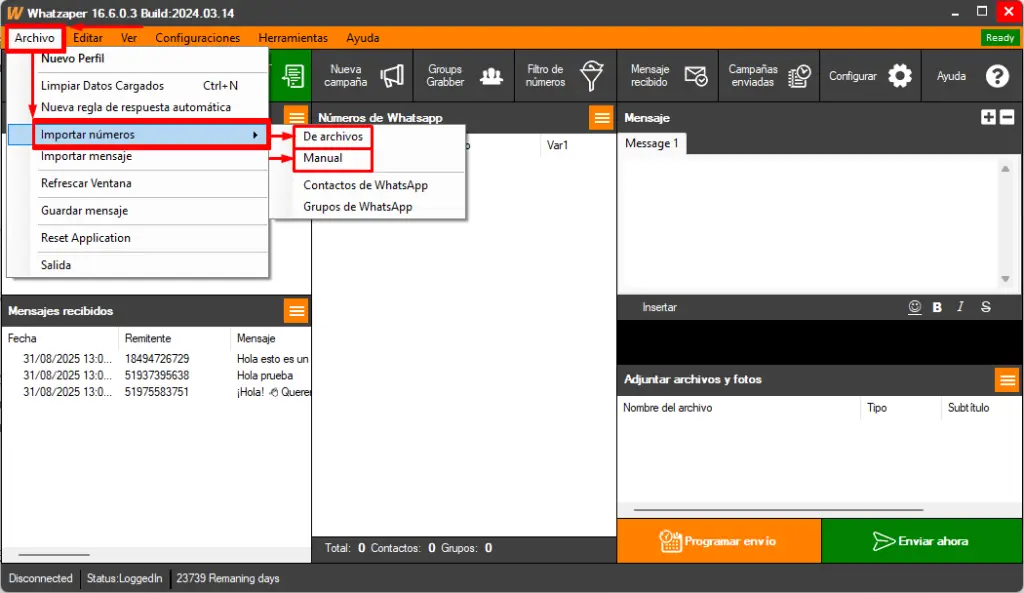
✉️ Paso 4: Crear y personalizar tu mensaje masivo
- Ve a la sección de Mensaje.
- Escribe tu mensaje(Texto). Para personalizar, usa las variables
{nombre}. Ejemplo:
Hola {nombre}, tenemos una oferta exclusiva para ti 🎁 - Si lo necesitas, adjunta imágenes, PDFs o enlaces.
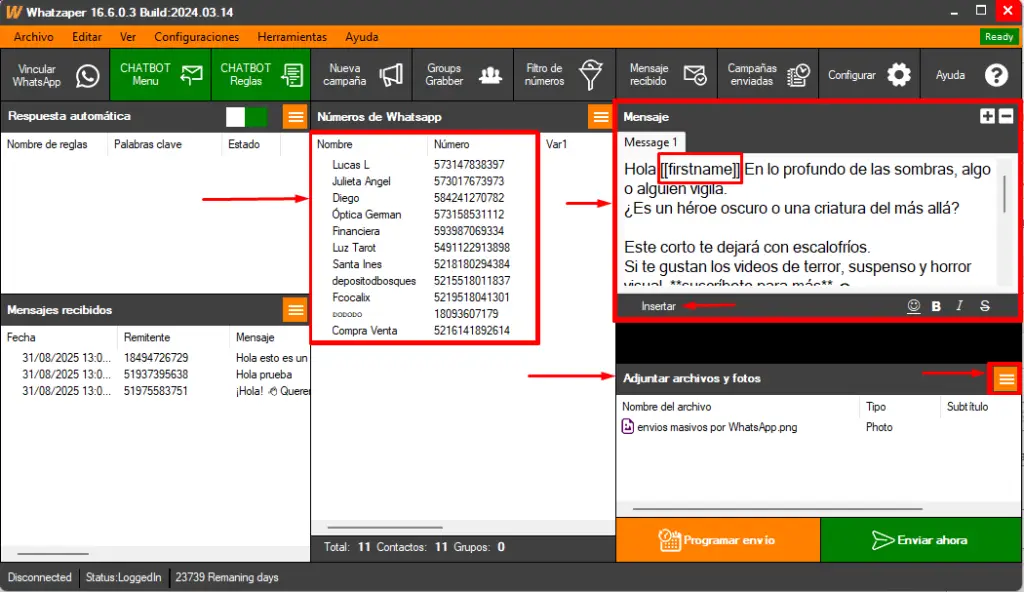
⏰ Paso 5: Programar o enviar el mensaje masivo
- Enviar ahora: envía el mensaje de inmediato a todos los contactos seleccionados.
- Programar envío: elige fecha y hora y confirma para que se envíe automáticamente en ese momento.
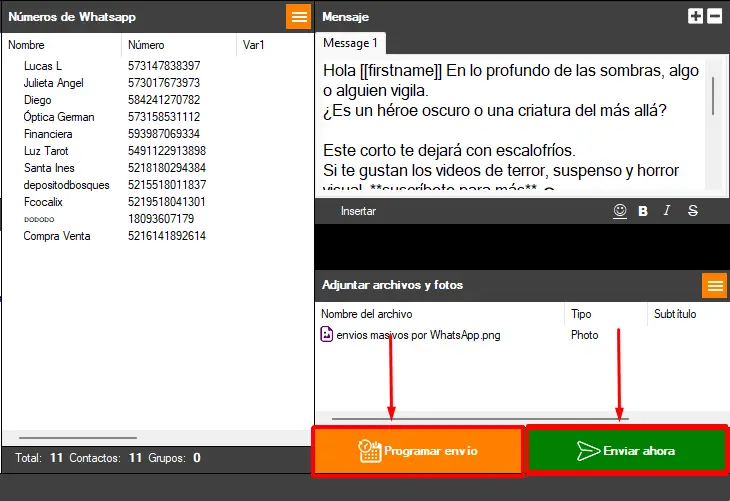
📊 Paso 6: Monitorear el resultado de los envíos
- Entra a Campañas enviadas.
- Revisa indicadores clave:
- Número de mensajes enviados.
- Tasa de entrega (mensajes que llegaron correctamente).
- Respuestas recibidas.
- Usa estos datos para optimizar horarios, copys y segmentación en futuras campañas.
💡 Consejos para mejorar tus envíos masivos
- Personaliza siempre que sea posible: aumenta apertura y respuesta.
- Segmenta por intereses, historial o etapa del cliente.
- Evita la sobre-frecuencia: dosifica los mensajes para no parecer spam.
- Elige momentos clave: programa cuando tu audiencia está más activa.
✅ Conclusión
Con Whatzaper puedes importar y organizar contactos con facilidad, crear mensajes personalizados y automatizar envíos para mejorar la comunicación con tus clientes. Ahora que ya sabes cómo hacerlo, es momento de ponerlo en práctica y llevar tu marketing por WhatsApp al siguiente nivel. 🚀

